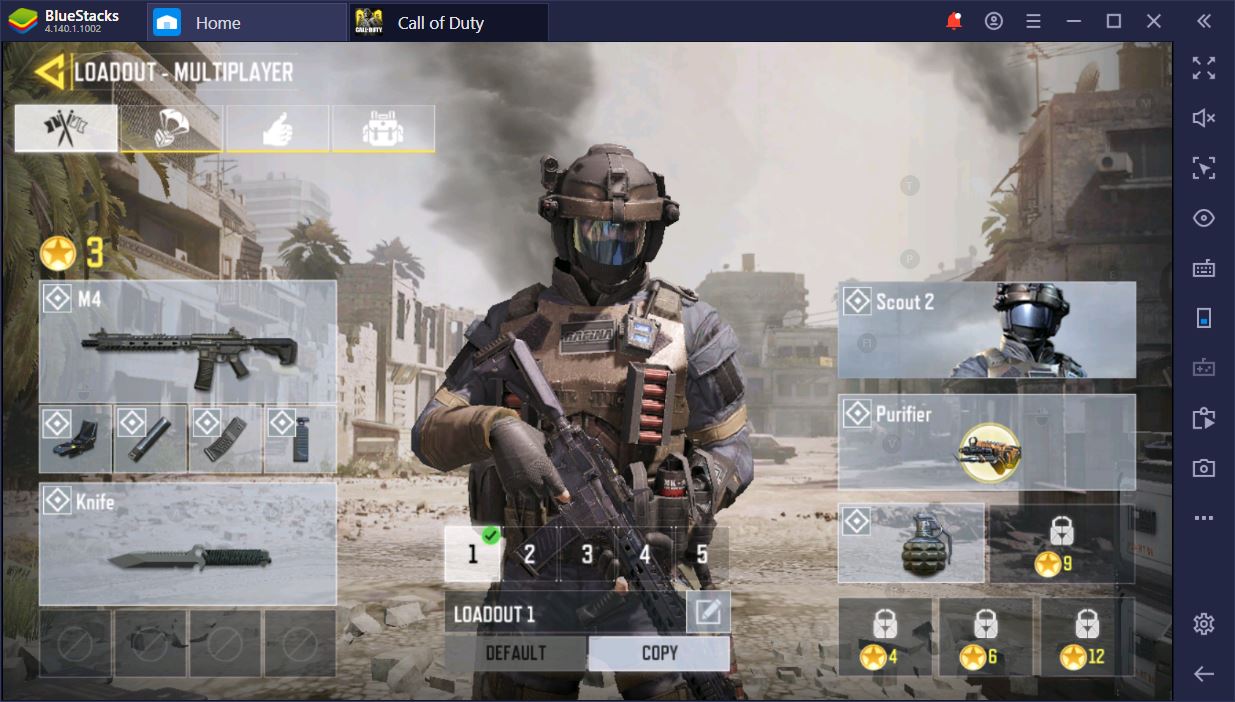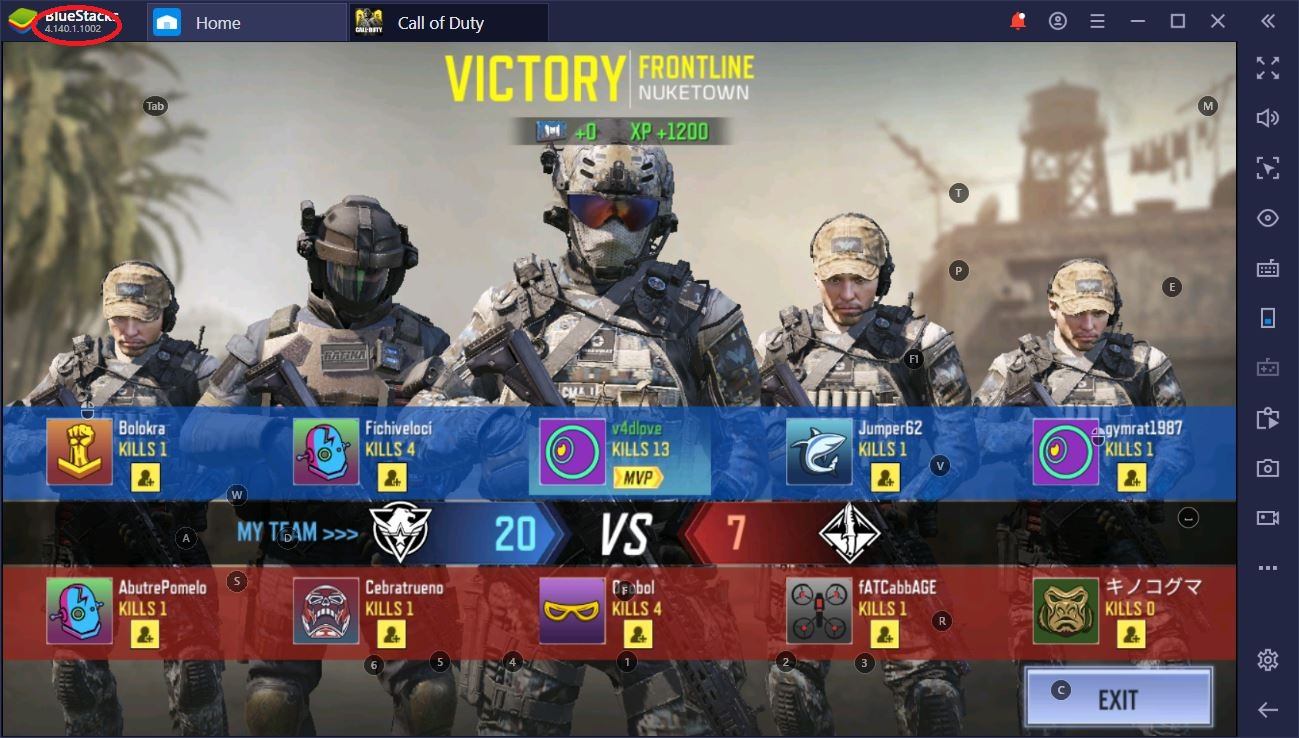BlueStacks 5.8で『Call of Duty Mobile』を4Kでプレイする方法
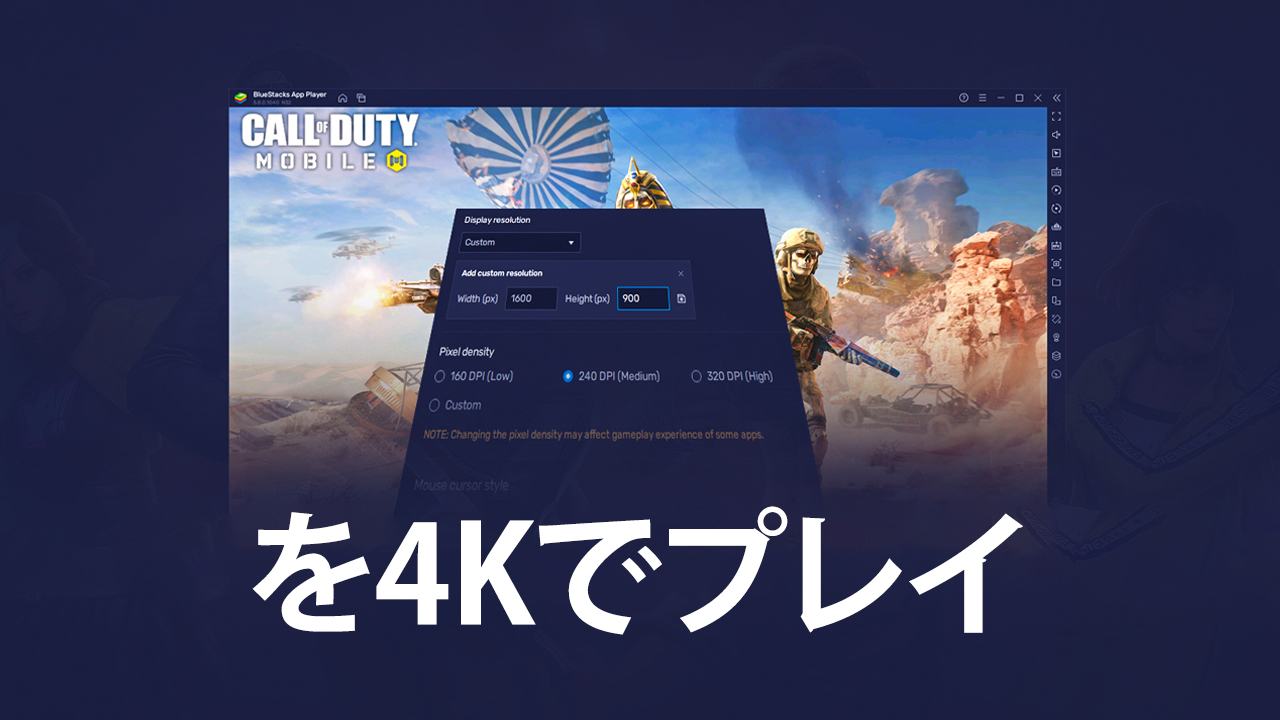
『Call of Duty Mobile』は、数年前にFPSのジャンルを代表する存在となって以来、常に優れたビジュアルを提供しています。他の軍事シミュレーターほどリアリズムに重点を置いてはいませんが、このゲームは常に様式化された美学と優れたビジュアルの間で素晴らしいバランスを保つことに成功してきました。そして、シリーズの新作が出るたびに、グラフィックの質はますます向上しています。
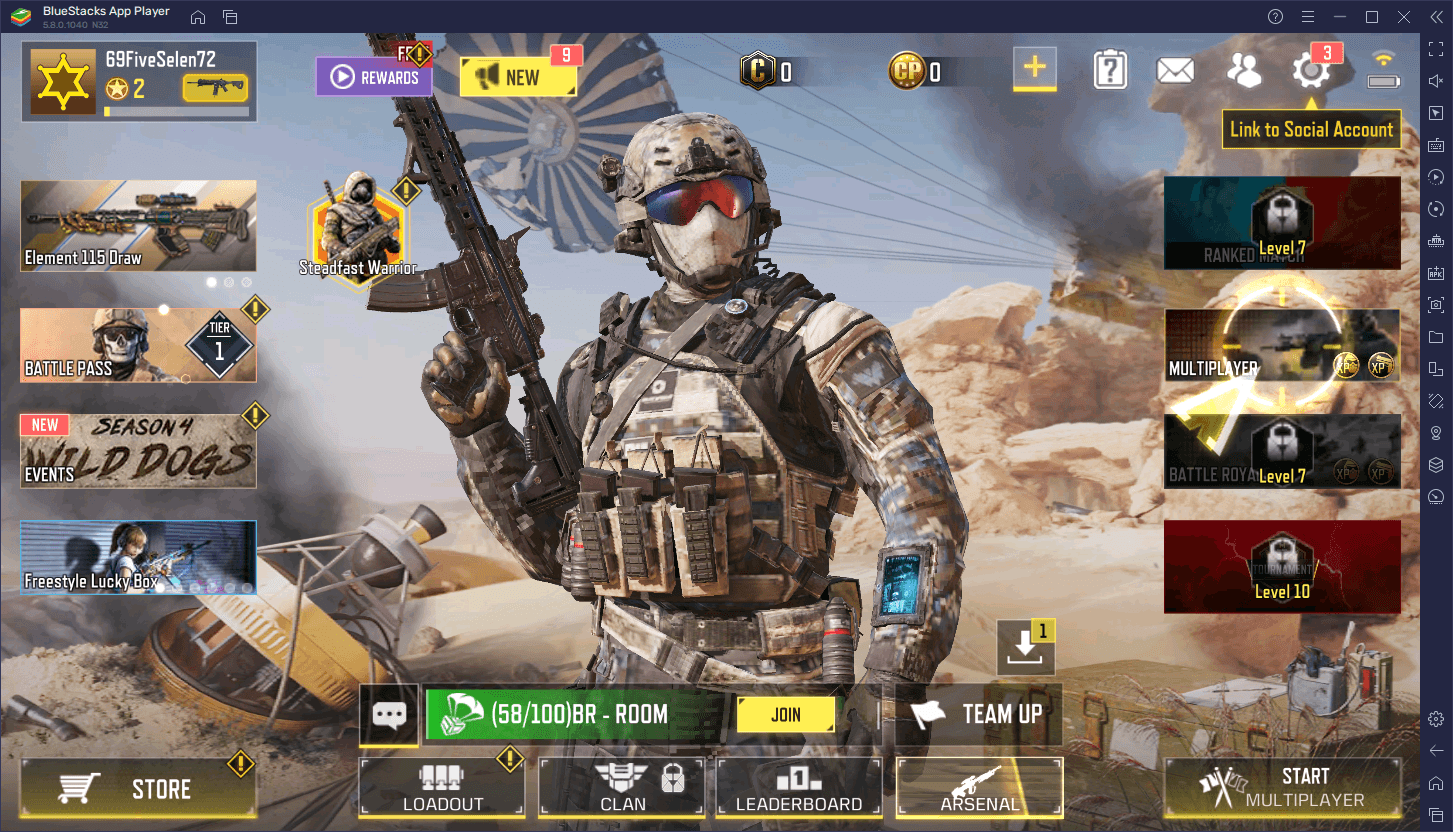
シリーズ初のバトルロワイヤルジャンルへの参入を果たした『コール オブ デューティ ブラックオプス 4』が大成功を収め、直後にそのモバイル版となる『Call of Duty Mobile』が開発、リリースされたことは必然だったと言えます。
モバイルゲームは、ゲームシステムやメカニズムの面では非常に優れたものになる可能性を秘めていますが、グラフィックに関してはそのほとんどがPCや家庭用ゲーム機のタイトルには及びません。アニメーション、ポリゴン、テクスチャの解像度などいくつかの点を除けば『Call of Duty Mobile』は驚くほどよくできており、ほとんど不満がないレベルに仕上がっています。これは、PCでBlueStacks と大型モニターを使って、最高のグラフィックとフレームレートでプレイすると、さらにはっきりと実感できます。
この度、BlueStacksがバージョン5.8にアップデートされ、4Kに対応(4Kの紹介記事へのリンク)したため、より美しいグラフィックでゲームを楽しめるようになりました。『Call of Duty Mobile』のようなFPSゲームにおいて解像度の向上は、単にビジュアルが向上するだけでなく、遠くにいる敵も視認しやすくなるため、ゲームプレイの面においても有用です。
BlueStacksで『Call of Duty Mobile』を4Kでプレイする方法
BlueStacksを使えば、モバイルゲームをPCで4K解像度で簡単に遊ぶことができ、『Call of Duty Mobile』も例外ではありません。ただし、解像度を4Kに設定する前に、4Kに対応しているPCモニターを使用していることを確認してください。4Kに対応していないモニターで4Kの設定を行うと、BlueStacksのUI要素のサイズに問題が発生する可能性があります。
以下は『Call of Duty Mobile』を4Kでプレイするための手順です。
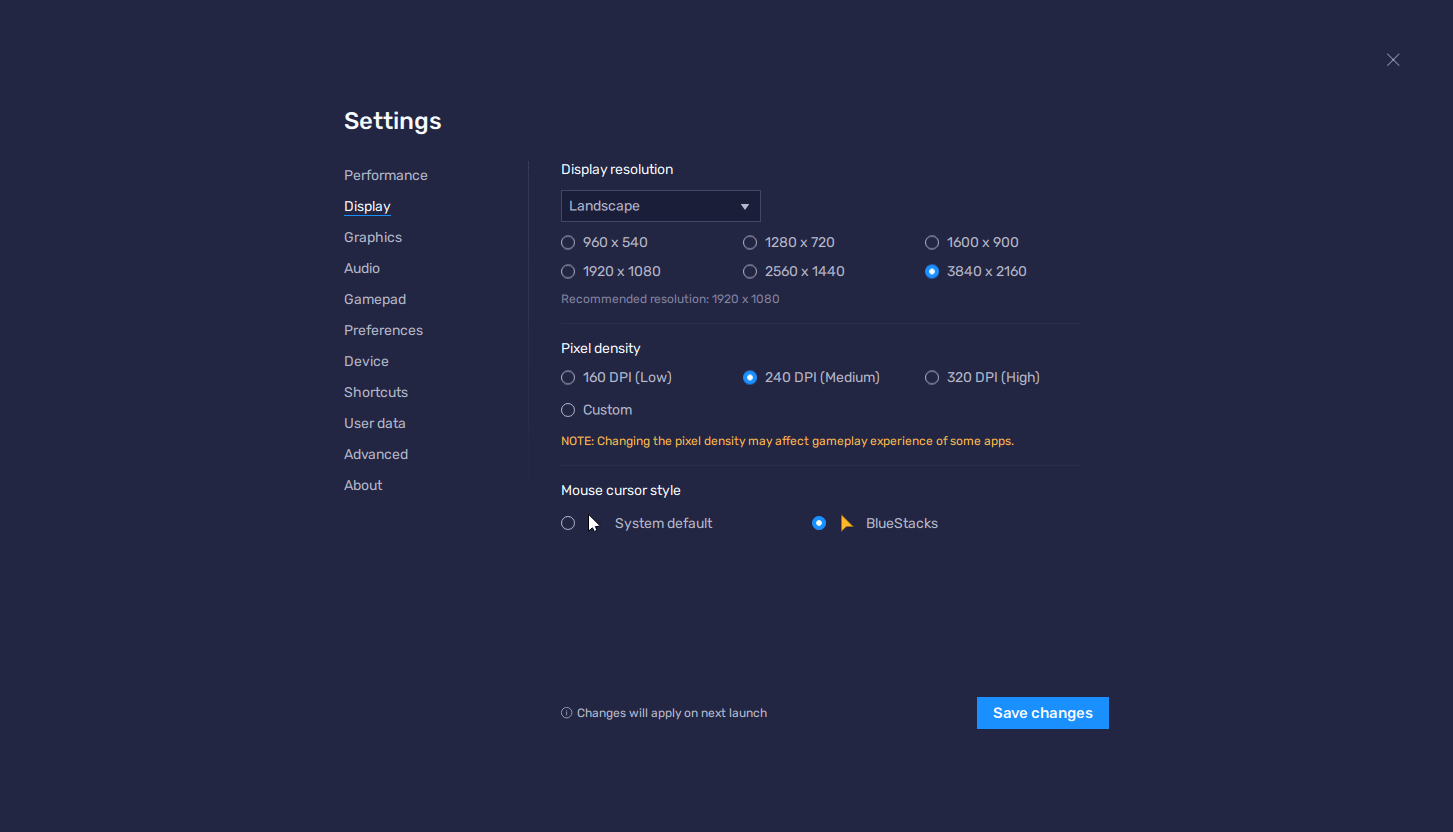
- BlueStacks と『Call of Duty Mobile』をPCにダウンロード、インストールします。
- 画面右上にある三本線のアイコンをクリックし、BlueStacksの設定を開き、「ディスプレイ」のセクションに移動します。
- この画面で、4K解像度に相当する「3840×2160」の横のボックスをクリックします。変更を保存」をクリックすると、新しい設定が適用されます。
- 新しい設定を有効にするためにBlueStacksの再起動が求められます。その後、BlueStacksが4K解像度で起動します。
- 『Call of Duty Mobile』を起動します。その後、メインメニュー画面の歯車のアイコンをクリックしてゲーム内の設定を開きます。
- 「音声/グラフィックス」のセクションで、グラフィックス品質を「最高」に設定し、フレームレートの設定を「最高」または「最大」に設定します。
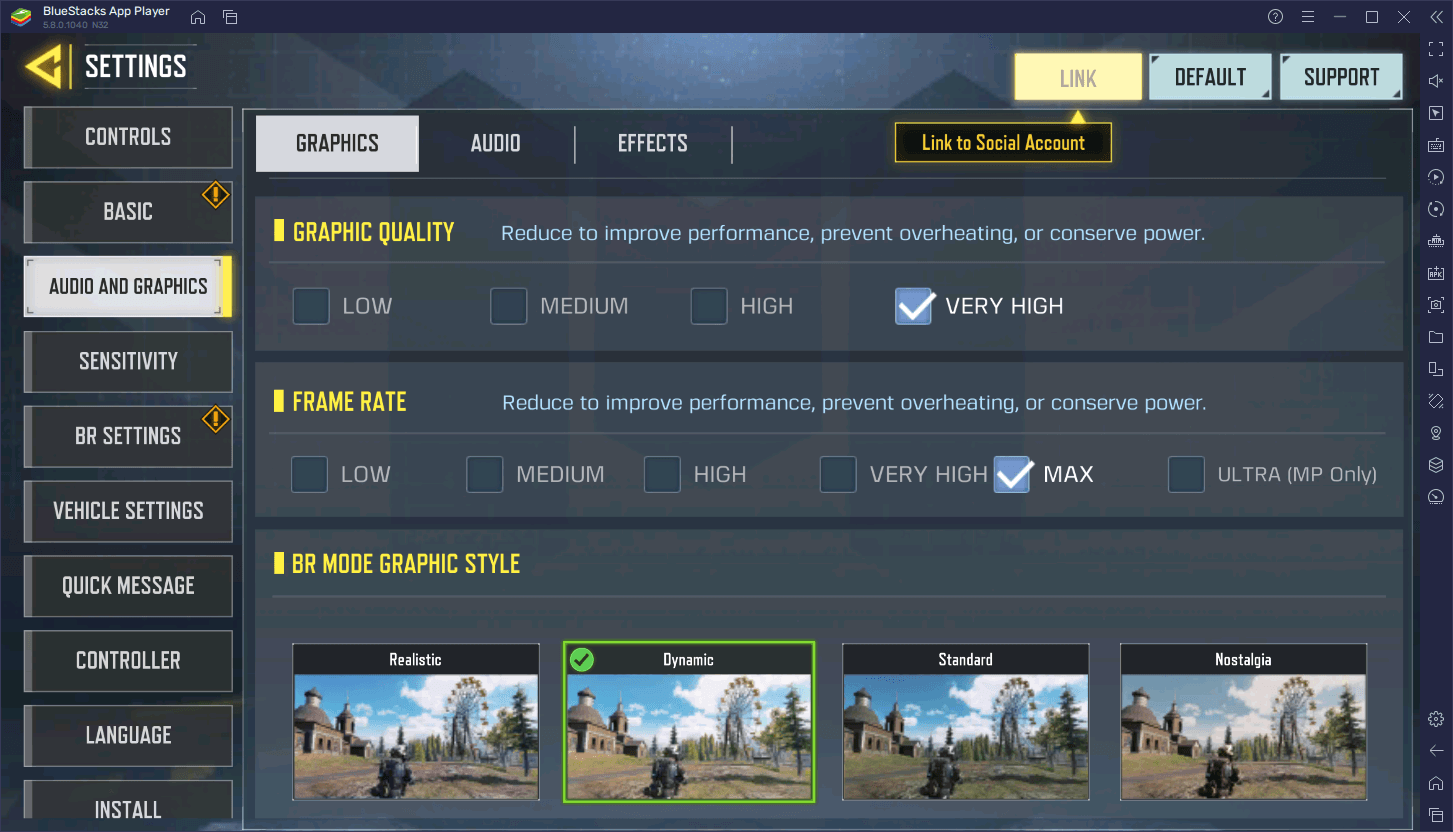
この設定により、『Call of Duty Mobile』で最高の解像度とフレームレートでスリリングなバトルを楽しむことができます。BlueStacks バージョン5.8では、4K対応やその他のクオリティ・オブ・ライフ機能により、さらに進化したゲームプレイ体験をお楽しみいただけます。